В программе MyPOS.Касса использован единый принцип для подключения и настройки различного оборудования. Он состоит из четырех шагов:
- Выбор вида подключаемого оборудования — принтер или ККТ, банковский терминал, дисплей покупателя, весы, УТМ для ЕГАИС.
- Выбор модели оборудования.
- Выбор типа интерфейса подключаемого оборудования — Wi-Fi, Bluetooth, RS, USB-RS.
- Настройка индивидуальных параметров устройства.
В меню «Настройка оборудования» осуществляется выбор вида оборудования которое мы хотим подключить.
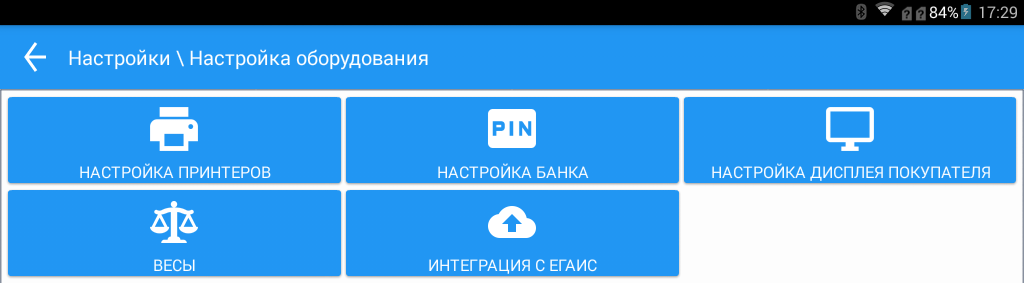
Рассмотрим настройку на примере чекового принтера.
Нажимаем настройка принтеров. При нажатии на кнопку «Добавить» открывается окно со списком возможного подключаемого оборудования.
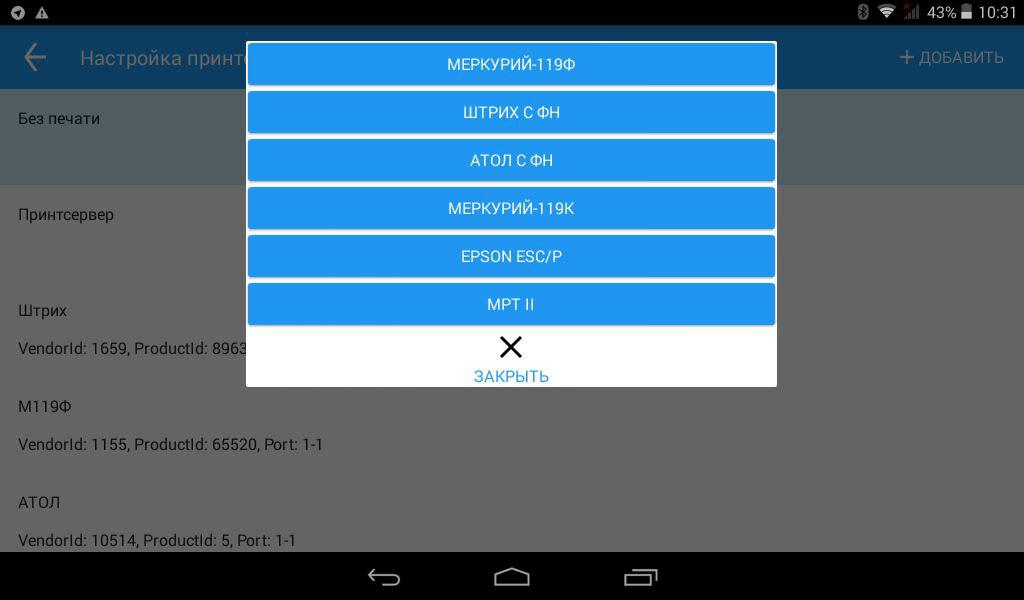
После выбора требуемого вида оборудования откроется окно выбора типа используемого интерфейса Wi-Fi, Bluetooth, RS, USB-RS.
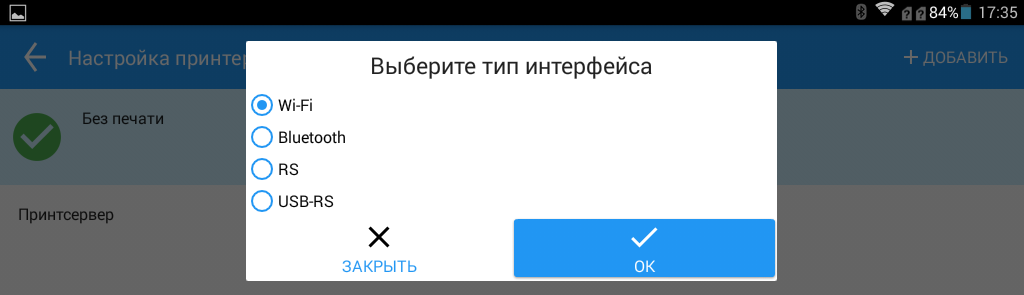
В зависимости от вида оборудования и выбранного типа интерфейса дальнейший состав отображаемых полей может изменяться. Приведем примеры.
Wi-Fi принтеры
Для подключения Wi-Fi принтера необходимо выбрать соответствующий тип интерфейса. Откроется страница с параметрами.
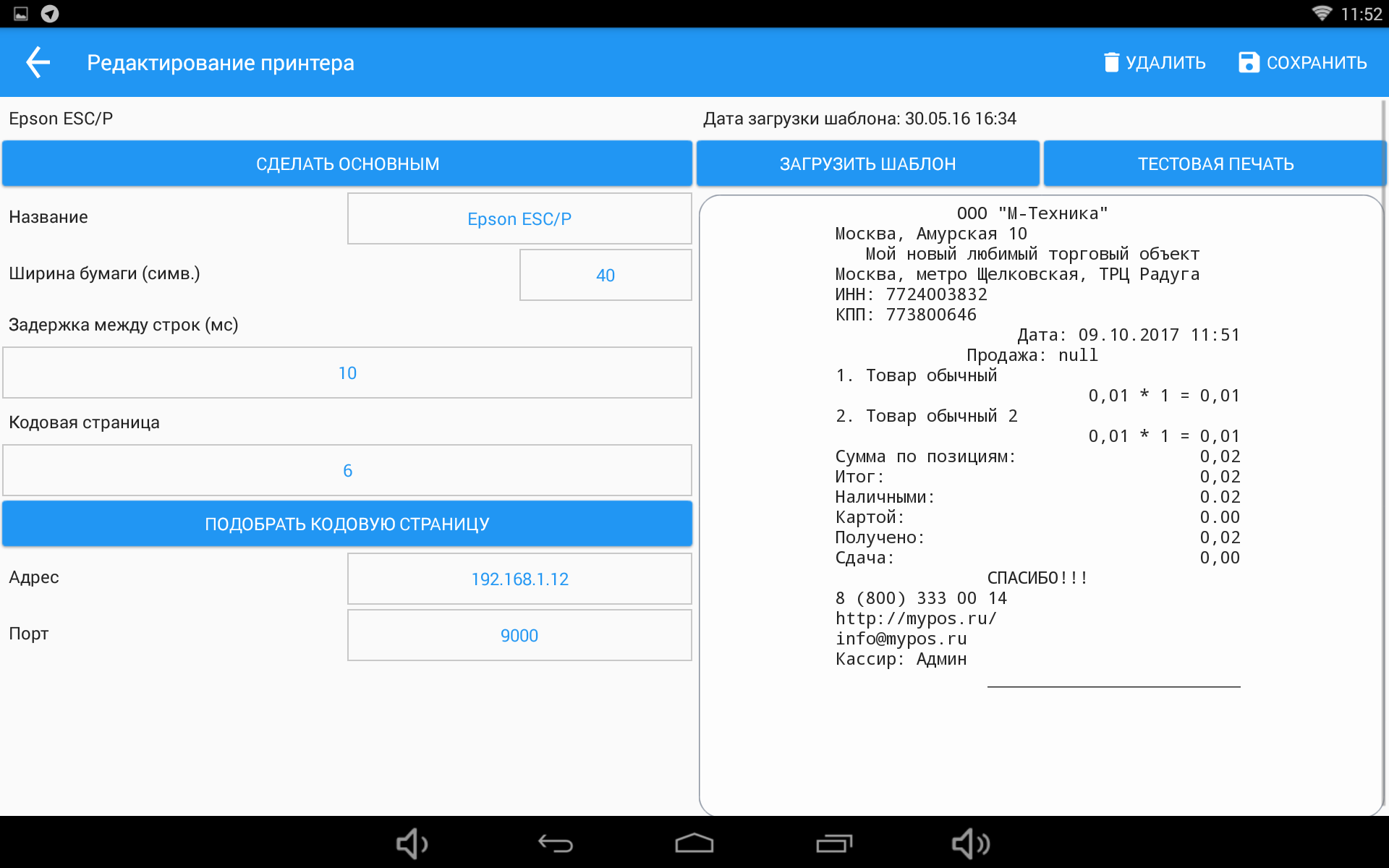
Для настройки параметров Wi-Fi устройства печати чеков необходимо задать его IP адрес и порт, а также индивидуальные настройки если они имеются.
Кнопка «Загрузить шаблон» – осуществляется загрузка шаблона с сервера MyPOS.Офис. Требуется подключение к интернету, наличие аккаунта, сетевой режим работы программы MyPOS.Касса и предварительное создание шаблона в меню Шаблоны чеков сервиса MyPOS.Офис.
Кнопка «Тестовая печать» – служит для отправки на печать тестового или загруженного с MyPOS.Офис шаблона чека.
Bluetooth устройства
При выборе этого типа интерфейса открывается список в котором отображены все сопряженные с планшетом устройства. Необходимо отметить нужное и нажать кнопку «ОК».
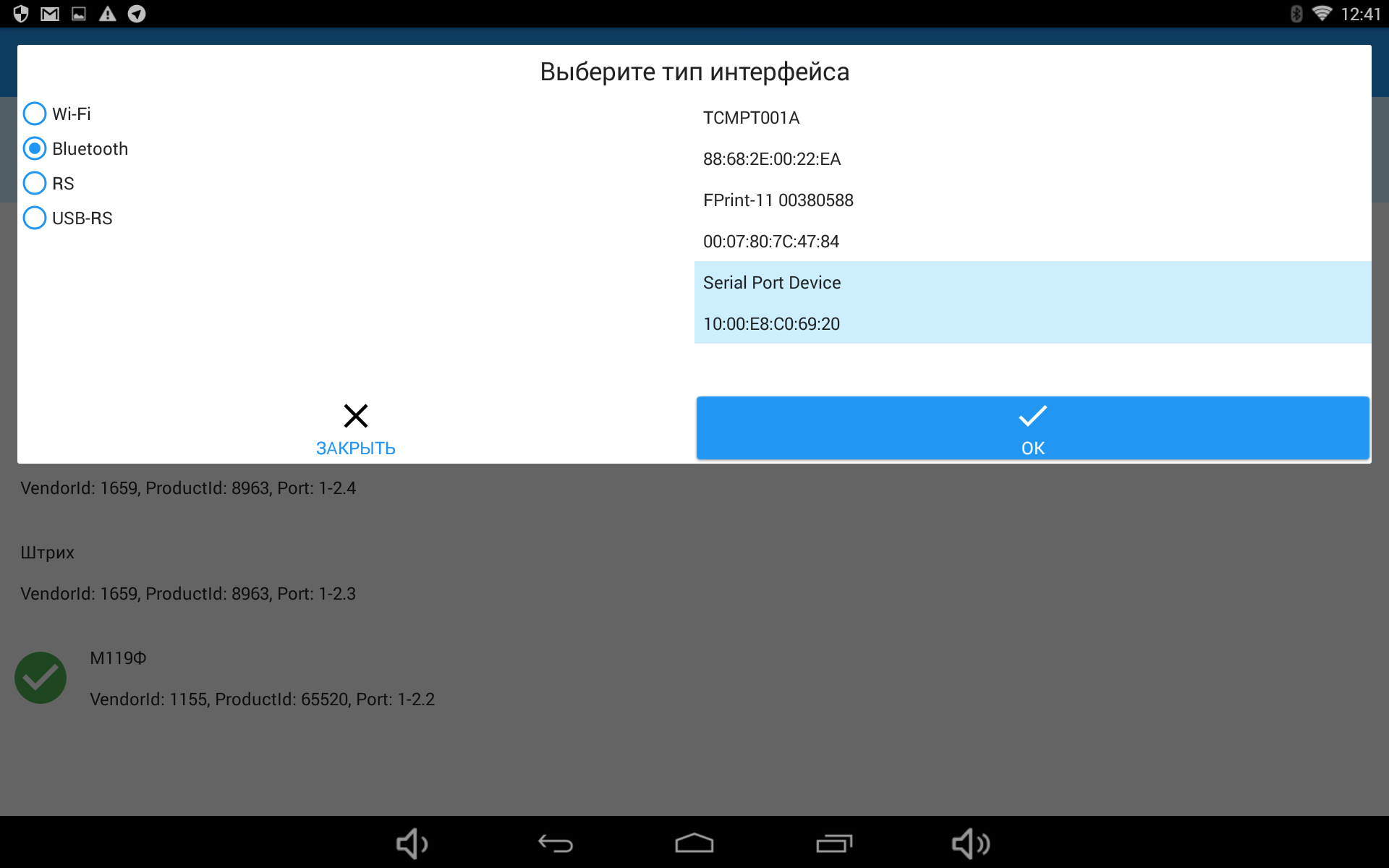
При работе с Bluetooth принтерами по протоколу ESC/P, имеющими маленький буфер данных, может потребоваться установить задержку печати строк. Как правила 10 – 100 мс достаточно для быстрой и бессбойной печати чеков.
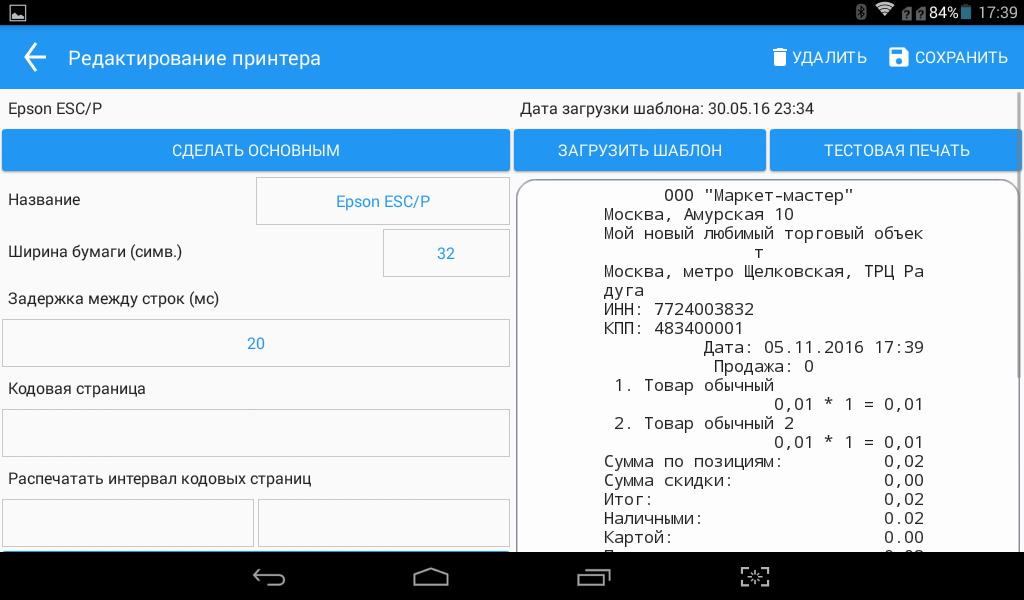
Для разных моделей чековых принтеров приходится подбирать русскую кодовую страницу. Кнопка «Подобрать кодовую страницу» позволяет распечатать на принтере список всех зашитых в него страниц, что облегчает поиск необходимой.
RS и USB/RS принтеры и ФР
При подключении оборудования через этот тип интерфейса открывается список в котором отображены все доступные порты. Необходимо отметить нужный и нажать кнопку ОК.
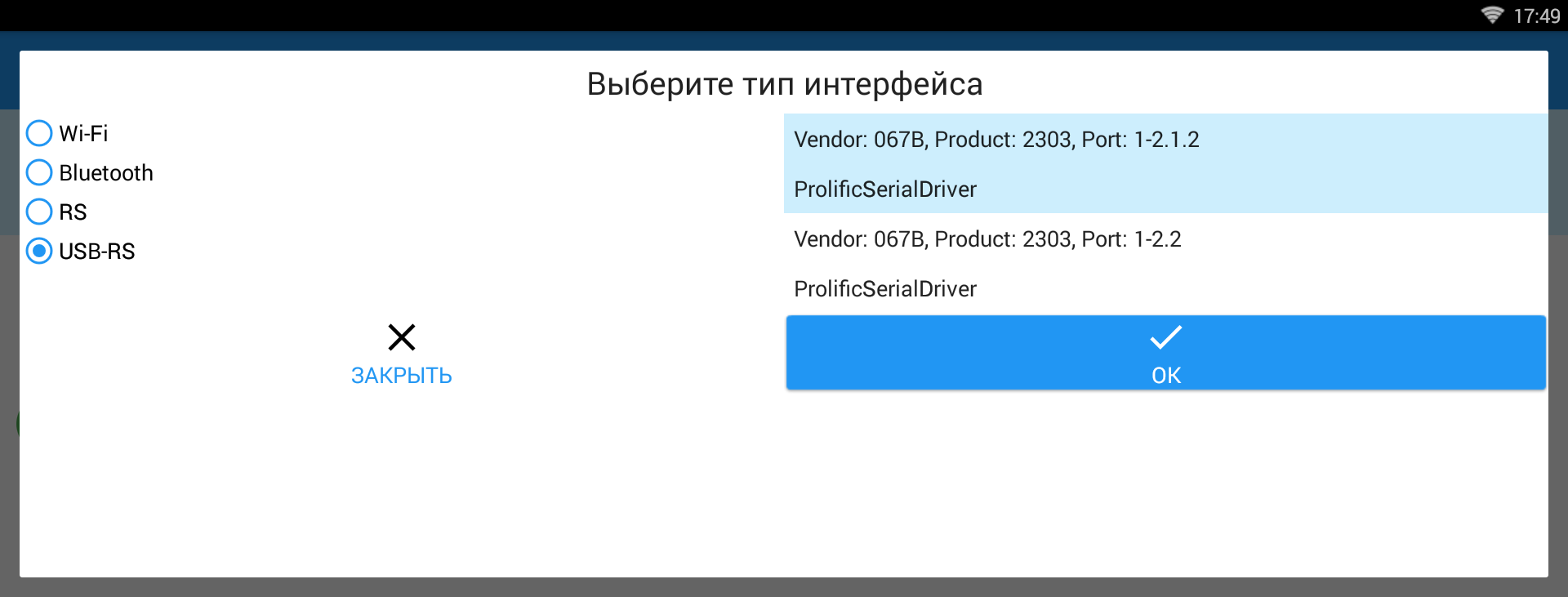
USB/RS переходники могут не определяться операционной системой при подключении к некоторым android устройствам (зависит от сборки ОС и работы USB-host контроллера).
Если порт доступен, откроется окно настройки принтера. Необходимо правильно установить скорость работы порта подключаемого оборудования и остальные стандартные параметры.
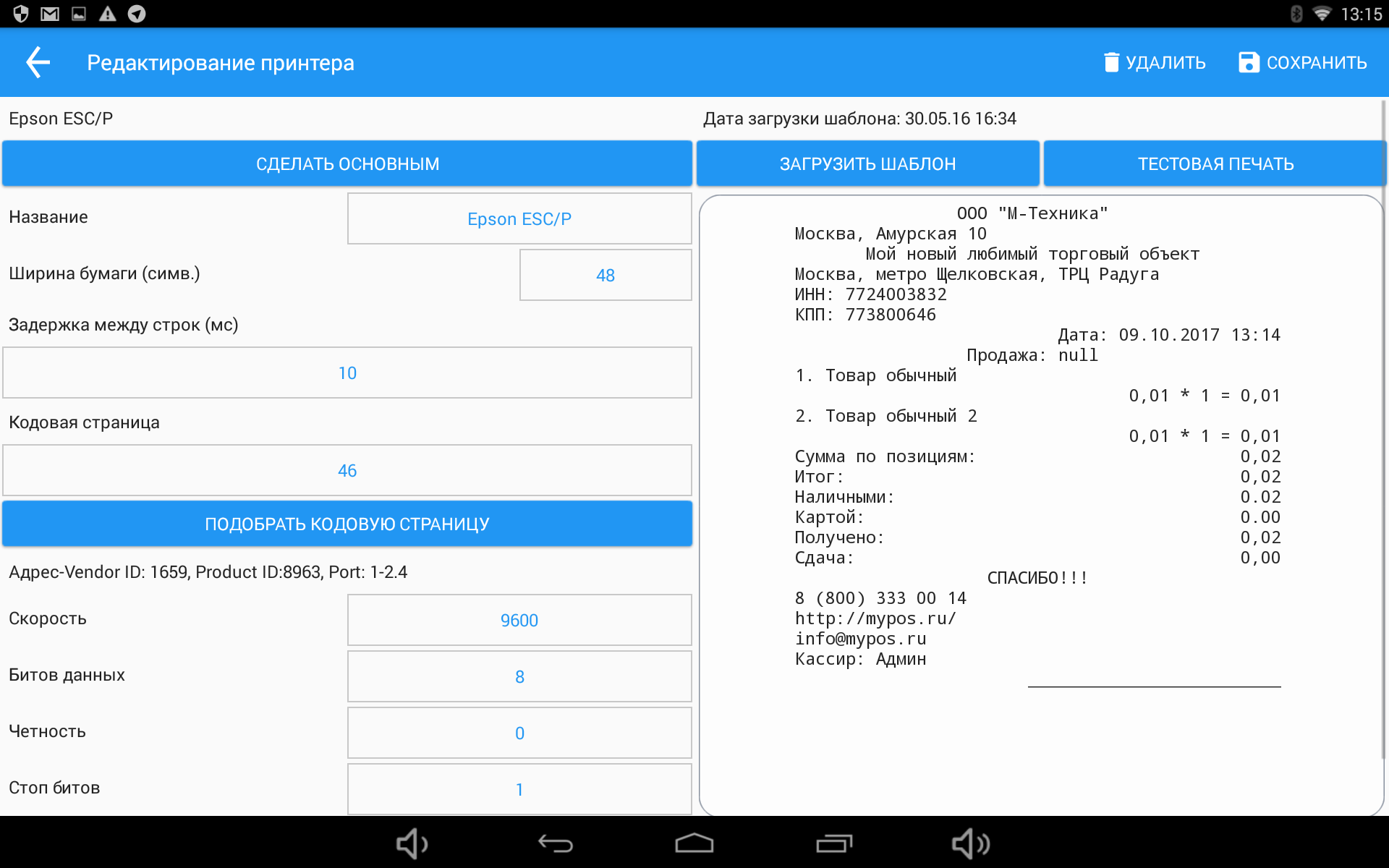
Для разных моделей чековых принтеров приходится подбирать русскую кодовую страницу. Кнопка «Подобрать кодовую страницу» позволяет распечатать на принтере список всех зашитых в него страниц, что облегчает поиск необходимой.